
Hãy nhập câu hỏi của bạn vào đây, nếu là tài khoản VIP, bạn sẽ được ưu tiên trả lời.


- Hướng dẫn:
• Chọn màu vẽ, màu nền và nét vẽ.
• Chọn công cụ 
• Chọn kiểu vẽ thứ hai  (có đường biên và tô màu bên trong)
(có đường biên và tô màu bên trong)
• Vẽ hình chữ nhật làm khung tủ lạnh.
• Dùng công cụ  để vẽ các nét còn lại.
để vẽ các nét còn lại.
- Kết quả:
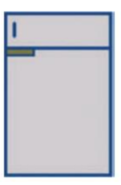

- Hướng dẫn
• Sử dụng công cụ vẽ đường thẳng để vẽ khung quạt
• Sử dụng công cụ vẽ đường cong để vẽ 2 đường cong
• Tô màu các khoảng của quạt.
- Kết quả


- Hướng dẫn:
• Chọn màu tím rồi sử dụng công cụ vẽ đường thẳng, đường cong, bút vẽ.
• Chọn màu rồi tô màu cho nhím.
- Kết quả:


- Hướng dẫn:
• Chọn màu nâu sẫm trên bảng màu
• Chọn công cụ  để vẽ thân cây.
để vẽ thân cây.
• Chọn công cụ  và nét vẽ nhỏ nhất
và nét vẽ nhỏ nhất
• Kéo thả chuột để vẽ tán lá cây và bóng cây
• Tô màu tán lá, thân và bóng cây.
- Kết quả:


- Hướng dẫn:
• Chọn màu tím trên bảng màu
• Chọn công cụ  và nét vẽ nhỏ nhất
và nét vẽ nhỏ nhất
• Kéo thả chuột để vẽ bông hoa, nhuỵ hoa.
• Tô màu cho bông hoa và nhuỵ hoa.
- Kết quả:


- Hướng dẫn:
• Dùng công cụ tạo đường thẳng để vẽ ngôi nhà như hình.
• Tô màu cho từng khối như hình.
- Ta được kết quả như hình:


Bạn Ngoc đã gộp bớt Tin học, toán, truyện vào mục lưu trữ.

Em thực hành trên máy và tham khảo cách làm sau:
a. Tạo cây thư mục như ở Hình 1
- Tạo thư mục Lop 4A:
Bước 1. Mở thư mục Học tap và giai tri--> chọn dải lệnh Home
Bước 2. Nhấn nút New folder
Bước 3. Nhập tên: Lop 4A và nhấn enter
- Em làm tương tự để tạo thư mục Luu tru
- Em mở thư mục Lop 4A và thực hiện các bước tương tự để tạo các thư mục Tieng Viet, Tin hoc, Toan, Truyen.
b. Thực hiện sao chép, di chuyển thư mục để có cây thư mục như ở Hình 2

Quan sát hình 2 em thấy, cần sao chép thư mực Tieng Viet, Tin hoc, Toan từ thư mục Lơp 4A sang thư mục Luu tru và di chuyển thư mục Truyen từ thư mục Lop 4A sang thư mục Luu tru.
- Cách sao chép các thư mục
Bước 1: Mở thư mục Lơp 4A thư mục nguồn
Bước 2: Chọn thư mục cần sao chép: nhấn giữ phím Ctrl và nháy chuột vào các thư mục Tieng Viet, Tin hoc và Toan.
Bước 3: Chọn thẻ Home rồi nháy chuột vào nút lệnh copy
Bước 4: Mở thư mục Luu tru
Bước 5: Nháy chuột vào nút lệnh paste và kết quả được hiện ra.
- Cách di chuyển thư mục Truyen từ thư mục Lop 4A sang thư mục Luu tru
Bước 1. Mở thư mục Lop 4A
Bước 2. Chọn thư mục cần di chuyển là thư mục Truyen
Bước 3. Chọn thẻ Home rồi nháy chuột vào nút lệnh Cut
Bước 4. Mở thư mục Luu tru
Bước 5. Nháy chuột vào nút lệnh Paste
c. Sau đó Thực hiện đổi tên thư mục Hoc tap va giai tri thành tên trường của em
Bước 1. Mở thư mục ổ D:
Bước 2. Chọn thư mục Hoc tap và giai tri
Bước 3. Chọn thẻ Home
Bước 4. Chọn nút lệnh Rename
Bước 5. Gõ tên trường em rồi gõ phím enter
d. Em thực hiện thao tác tương tự với thư để làm các việc sau:
- Sao chéo một tệp trên máy tính (theo yêu cầu của thầy, cô giáo) vào thư mục Tin học trong thư mục Lơp 4A
- Di chuyển tệp này sang thư mục Luu tru
- Đổi tên tệp theo yêu cầu của thầy, cô giáo

- Hướng dẫn:
• Chọn màu đen trên bảng màu
• Chọn công cụ 
• Kéo thả chuột để vẽ con thỏ
• Tô màu cho con thỏ.
- Kết quả:



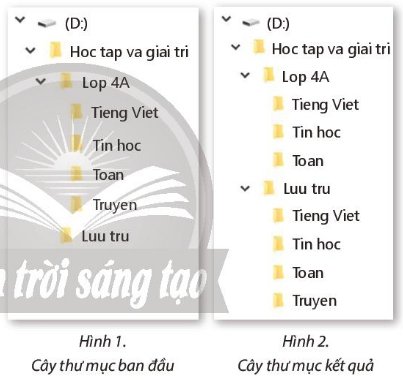

- Hướng dẫn:
• Chọn màu vẽ, màu nền và nét vẽ.
• Chọn công cụ
• Chọn kiểu vẽ thứ hai (có đường biên và tô màu bên trong)
(có đường biên và tô màu bên trong)
• Vẽ hình chữ nhật làm khung của phong bì thư.
• Dùng công cụ để vẽ các nét còn lại.
để vẽ các nét còn lại.
- Kết quả: